Traceroute - أو tracert إذا كنت قادمًا منيعد نظام Windows world - إلى جانب أداة ping - أحد أكثر أدوات استكشاف أخطاء الشبكات الأساسية. كما يوحي اسمها ، سيتتبع المسار المسار من كمبيوتر إلى آخر. إنها أداة مفيدة للغاية لن تختبر فقط الاتصال بمضيف ولكن أيضًا تكشف الكثير عن المسار للوصول إلى هناك وبعض المشكلات التي قد تصيبها. ولكنها مفيدة مثل traceroute ، فهي أيضًا أداة محدودة جدًا. لحسن الحظ ، عمل الكثير من المطورين على محاولة إنشاء إصدارات أفضل من traceroute. هذا ما يدور حوله هذا المقال. نحن نكتشف بعضًا من أفضل بدائل التتبع. لدينا مزيج من أدوات واجهة المستخدم الرسومية وسطر الأوامر وحتى اثنين من الأدوات عبر الإنترنت.

قبل أن نكشف لدينا أفضل 5 بدائل لtraceroute ، سنبدأ بتوضيح ماهية traceroute وكيف تعمل. سنناقش بعد ذلك بعض قيود الأداة. ولمعالجة القيود ، سنناقش التحسين الممكن الذي يمكن إجراؤه على التتبع. سنحاول تحديد "المسار الصحيح على المنشطات" المثالي. بعد أن انتهينا من كل هذه النظرية ، سنتعمق في المسألة الأساسية ونراجع أفضل خمسة بدائل تتبع يمكننا العثور عليها. لدينا ثلاث حزم قابلة للتثبيت محليًا ومرفقان عبر الإنترنت.
ما هو Traceroute؟
تعريف traceroute من Wikipedia واضح ومباشر: "Traceroute هي أداة تشخيصية لشبكة الكمبيوتر لعرض المسار (المسار) وقياس تأخير عبور الحزم عبر شبكة بروتوكول الإنترنت (IP)". جيدة مثل هذا الوصف ، فإنه فشلإعطاء الكثير من التفاصيل حول ما هو ملموس. سنحاول توضيح ذلك. سيخبرك Traceroute بعنوان IP الخاص بكل جهاز توجيه موجود بين الكمبيوتر والكمبيوتر البعيد. ولكن هذا ليس كل شيء ، سوف يقدم traceroute أيضًا تقريرًا عن وقت استجابة كل جهاز من هذه الموجهات.
Traceroute هو أداة قديمة جدا. تم إصدار الإصدار الأول مرة أخرى في عام 1987. هذا منذ أكثر من 30 عامًا ؛ الخلود في سنوات الكمبيوتر. إنها أيضًا أداة شائعة جدًا. تم تقديمه لأول مرة على نظام التشغيل Unix ، وهو موجود الآن على كل نظام تشغيل يشبه Unix بما في ذلك Linux و OS X. وحتى في النهاية تم نقله إلى نظام Windows حيث تمت إعادة تسميته للتتبع لأسباب لم أتمكن من فهمها مطلقًا .
Traceroute هي أداة لكل شبكةيجب على المسؤول فهم واستخدام. لسوء الحظ ، فإن الكثير من مستخدميها لا يفهمون تمامًا كيف تعمل ، وبالتالي ، يمكن أن يصطدموا ببعض من مطبات الأداة. على سبيل المثال ، يمكن أن يكون المسار غير متناسق مع حركة المرور في اتخاذ مسار مختلف عن حركة المرور إلى الخارج ولن ترى الأداة ذلك.
كيف يعمل Traceroute؟
أولا ، بعض الشروط الأساسية. الإنترنت - أو أي شبكة IP ، لهذه المسألة - مصنوعة من أجهزة التوجيه مترابطة. تتحدث أجهزة التوجيه مع بعضها البعض ، وتتبادل المعلومات حول الشبكات التي يعرفون كيفية الوصول إليها. يستخدمون هذه المعلومات لإنشاء جداول التوجيه. عندما تصل حزمة البيانات إلى جهاز توجيه ، فإنها تبحث عن الوجهة في جدول التوجيه الخاص بها وتنتقل إلى إرسالها إلى جهاز التوجيه التالي على المسار. يعرف جهاز التوجيه فقط عن جهاز التوجيه التالي وليس لديه فكرة عن المسار الكامل. ليس من الضروري
من أجل الحد من التأخير في الانتشار بسببقفزات التوجيه المفرطة ، يحتوي رأس كل حزمة بيانات على حقل بيانات يسمى TTL أو Time To Live. هذا هو تسمية خاطئة حقيقية لأن قيمة TTL لا علاقة لها بالوقت ولكن مع المسافة بدلاً من ذلك. عندما تترك الحزمة منشأها ، يتم ضبط TTL على 32. من ذلك الحين ، يقوم كل جهاز توجيه يعالجها بتخفيض TTL بواحد قبل توجيه الحزمة. عندما تصل قيمة TTL إلى الصفر ، لن يقوم الموجه بتوجيه الحزمة وسيعيد بدلاً من ذلك رسالة "تجاوز الوقت" الخاصة بـ ICMP إلى الأصل.
Traceroute يستغل هذا الكشف عن الخطأ ونظام الإبلاغ لأداء السحر. سيقوم Traceroute أولاً بإرسال حزمة إلى الوجهة مع ضبط TTL على 1. سيقوم الموجه الأول على المسار بتخفيض TTL ويعيد رسالة تجاوز الوقت ، مما يسمح لـ traceroute بالتعرف على عنوان IP الخاص بالموجه الأول - أو قفزة ، كما يشار إليها في كثير من الأحيان. سيقوم Traceroute بعد ذلك بإرسال حزمة أخرى مع ضبط TTL على الرقم 2 والتعرف على القفزة الثانية. وستواصل القيام بذلك ، بزيادة TTL في كل مرة حتى تحصل في نهاية المطاف على استجابة من الوجهة ، مع إخبارها بأنه قد تم الوصول إليها.
عادة ما يقيس Traceroute الوقتيستغرق الحصول على كل استجابة متتالية ، مما يسمح لها ببناء جدول زمن الاستجابة لكل قفزة. ستقوم غالبًا أيضًا بإجراء بحث DNS عن عنوان IP لكل قفزة لعرض FQDN لكل مضيف بدلاً من عنوان IP في نتائجه.
ما هو الخطأ في Traceroute؟
الجواب السهل على هذا السؤال بسيط: لا حرج في ذلك. هل هذا يعني أنه مثالي؟ بالتاكيد لا. Traceroute ، جيدة ومفيدة كما هي ، يمكن تحسينها. فيما يلي بعض أوجه القصور فيها.
كما أشرنا سابقًا - لقد أصبح واضحًا الآننحن نعلم كيف يعمل - سوف يعرض لك traceroute المسار إلى الوجهة فقط ولكن ليس لديه وسيلة لاكتشاف المسار. قد يشكل ذلك مشكلة ، خاصة في الحالات التي يتأخر فيها مسار الإرجاع بطريقة أو بأخرى. يقيس Traceroute الوقت الذي يستغرقه الحصول على كل استجابة ، لكن ليس لديه أي طريقة لمعرفة ما إذا كان قد تم مواجهته أي تأخير أثناء الخروج أو في طريق العودة ، مما قد يؤدي إلى نتائج مضللة.
هناك أيضًا مشكلة محتملة فيالوجهات التي يتم موازنة التحميل على العديد من المضيفين. لا شيء يضمن للمستخدم أن يتم إرسال كل حزمة متتالية إلى المضيف نفسه. وإذا كان الاثنان في مواقع مختلفة ، فقد يؤدي ذلك إلى نتائج غير دقيقة على نطاق واسع.
وأخيرا ، يتم تكوين بعض أجهزة التوجيه ، لأسباب أمنية ، عدم الاستجابة لنوع الطلبات التي يستخدمها traceroute. لن يؤدي هذا إلى إيقاف تشغيل التتبع ، وسوف تتجاهل الأداة المساعدة ببساطة تلك القفزات وتبلغ عن أنها غير قابلة للوصول.
ماذا لو كان هناك Traceroute "على المنشطات"؟
باستخدام traceroute ليست المهمة الأكثر إثارةيمكن للمرء أن يفكر في. وأي شخص استخدمه على نطاق واسع يحلم بتتبع أفضل. لحسن الحظ ، فكر بعض المطورين أيضًا في الأمر وقاموا بشيء حيال ذلك. هذا هو السبب في أننا يمكن أن نجد العديد من بدائل التتبع.
البعض فقط لديه تحسينات تجميلية وسوف ،على سبيل المثال ، لف الأداة مع واجهة المستخدم الرسومية تبحث أجمل. يقوم البعض الآخر بإضافة بعض الوظائف المفيدة بجدية. على سبيل المثال ، ستقوم بعض الأدوات المساعدة المتقدمة traceroute بسحب معلومات شاملة حول كل قفزة من الإنترنت. يمكن أن يشمل ذلك معلومات مثل مالك جهاز التوجيه أو موقعه الفعلي ، يتم الحصول عليه باستخدام تقنيات تحديد الموقع الجغرافي المستندة إلى عنوان IP.
سيقوم البعض بدفع المظروف إلى أبعد من ذلك وسيقوم برسم نتائج التتبع على خريطة مما يمنح المستخدم طريقة لتصور المسار إلى الوجهة بشكل فعال.
لدينا أفضل ثلاثة زائد اثنين من أفضل بدائل Traceroute
لقد بحثنا في الويب عن أفضل تتبعالبدائل. تختلف بعض المنتجات التي وجدناها اختلافًا عميقًا عن المسار الأصلي. البعض الآخر يقدم المزيد من التحسينات الطفيفة. أولئك الذين جعلوا قائمتنا إما لديهم أفضل مجموعة ميزات و / أو سمعة أو هم الأكثر استخدامًا.
لقد قمنا أيضًا بتضمين مزيج من التثبيت محليًاالأدوات التي تقوم بتشغيلها من جهاز كمبيوتر وعدد من الأدوات المستندة إلى الويب أيضًا. كلا النوعين من الأدوات يمكن أن تكون مفيدة. يمكن أن يساعدك البرنامج المحلي في تحديد المسارات على شبكة شركة كبيرة وتحديد شرائح مشكلات تجربة الشبكة مثل زمن الانتقال.
يتم تشغيل أدوات التتبع المستندة إلى الويب من بعيدالخادم - مع بعض الأدوات التي تسمح لك باختيار الخادم المصدر أو تشغيل الاختبار من عدة مصادر في وقت واحد - وأفضل استخدام لاستكشاف مشكلات مثل استجابة الموقع الضعيفة.
1. Traceroute NG من SolarWinds (تحميل مجاني)
سولارويندز اسم معروف في مجال الشبكةأدوات الإدارة. تصنع الشركة بعضًا من أفضل أدوات المراقبة بدءًا بمنتجها الرئيسي ، Network Performance Monitor ، وهو حل متكامل لمراقبة الشبكة. تتمتع SolarWinds أيضًا بسمعة طيبة في صنع أدوات مجانية رائعة تلبي الاحتياجات المحددة لمسؤولي الشبكات. Traceroute NG هي واحدة من هذه الأدوات.
تستفيد TracerouteNG من SolarWinds Netpathالتكنولوجيا لتقديم تتبع TCP و ICMP المستمر. يزعم أنه أسرع من الأدوات المساعدة traceroute الأخرى وإرجاع النتائج في مجرد ثوان. بالطبع ، هذا يعتمد في الغالب على الشبكة.
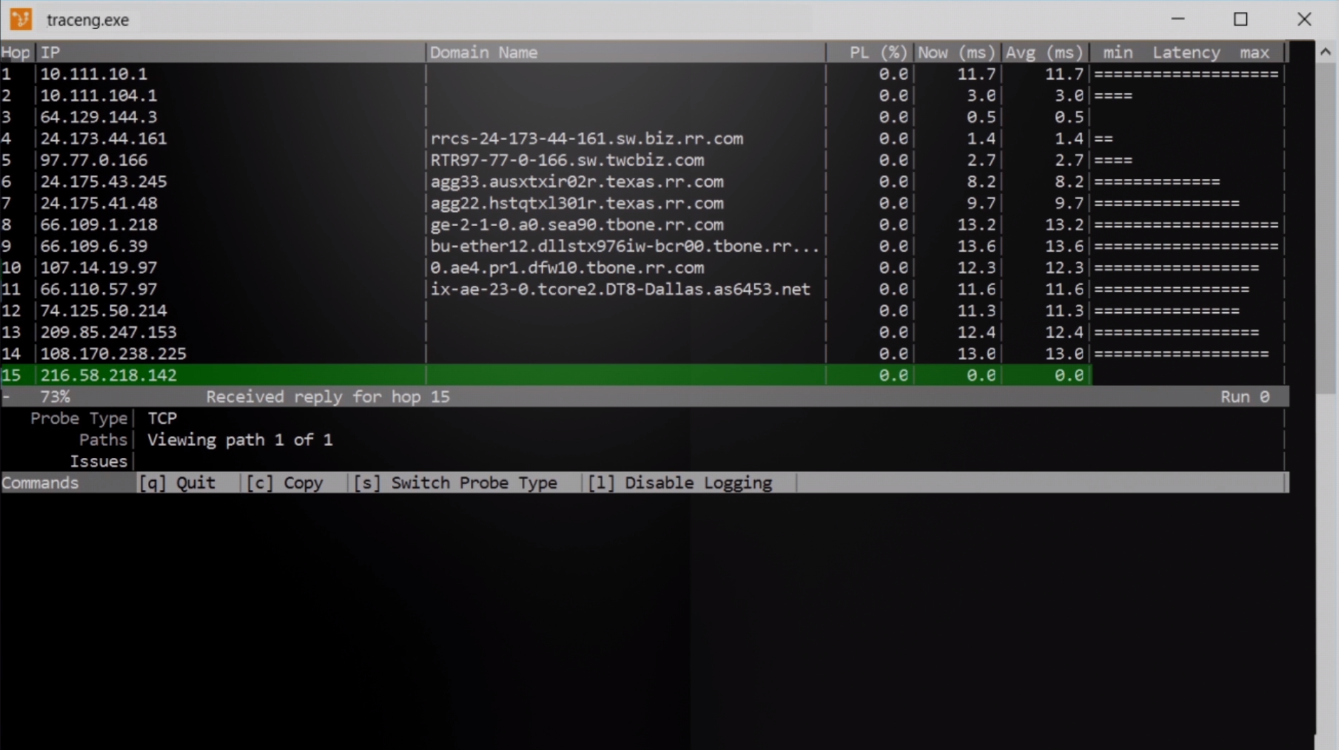
لكن Traceroute NG لا يتحسن فقط على السرعةمن traceroute. كما أنه يعرض معلومات أكثر قليلاً ، مما يوفر لك نظرة أعمق على الموقف. لكل قفزة ، سوف يستخدم Traceroute NG بينغ لإرجاع نسبة خسارة الحزمة ، وزمن الاستجابة الحالي والمتوسط ، وكذلك رسم بياني لشريط الكمون. من المهم أيضًا أن يستخدم Traceroute NG بحثًا عن DNS عكسيًا للبحث عن اسم المجال المؤهل بالكامل أو FQDN لكل قفزة وعرضه.
ميزة أخرى كبيرة من Traceroute NG هوالكشف التلقائي للتغيرات المسار. إذا كانت هناك مسارات متعددة لمضيف معين ، فستقوم الأداة بتحديدها وعرض كل مسار على حدة. هذا مفيد جدًا عند استكشاف أخطاء البيئات المتوازنة في التحميل. ستتيح لك الأداة أيضًا اختيار إجراء الاختبار باستخدام حزم TCP أو ICMP. قد يكون ذلك مفيدًا إذا كان بعض الأجهزة على طول مسار المسار ICMP ، على سبيل المثال. وأخيراً وليس آخراً ، ستقوم Traceroute NG بكتابة نتائج الاختبار إلى ملف سجل txt.
Traceroute NG يعمل على نظام Windows فقط ، ولكن بشكل خادع ، ليس كذلكتطبيق ويندوز الحقيقي. على الرغم من أنه يعمل تحت نظام التشغيل Windows وداخل نافذة ، إلا أنه في الغالب أداة تعتمد على النص. ولكن مرة أخرى ، هل ستزيد واجهة المستخدم الرسومية من فائدة الأداة؟ على الاغلب لا.
الأداة ، والتي يتم تنزيلها ك.لا يتطلب ملف zip أي تثبيت ولكنه يعتمد على Winpcap والذي يجب تثبيته إذا لم يكن موجودًا بالفعل على جهاز الكمبيوتر الخاص بك. ومع ذلك ، سوف يكتشف Traceroute NG غيابه عند بدء تشغيله ويقوم تلقائيًا بتشغيل مثبت Winpcap المتضمن في ملف .zip.
TRACEROUTE NG (رابط التنزيل الرسمي): https://www.solarwinds.com/free-tools/traceroute-ng
2. افتح Visual Traceroute
إذا كان ما تتابعه هو واجهة المستخدم الرسومية الحقيقيةأداة traceroute ، فتح Visual Traceroute هو ما تحتاجه. الأداة المتوفرة لنظام التشغيل Windows ، ومعظم نكهات Linux أو Mac OS X هي ببساطة مدهشة. الأداة مجانية ومفتوحة المصدر ، تم إصدارها بموجب ترخيص LGPL V3.
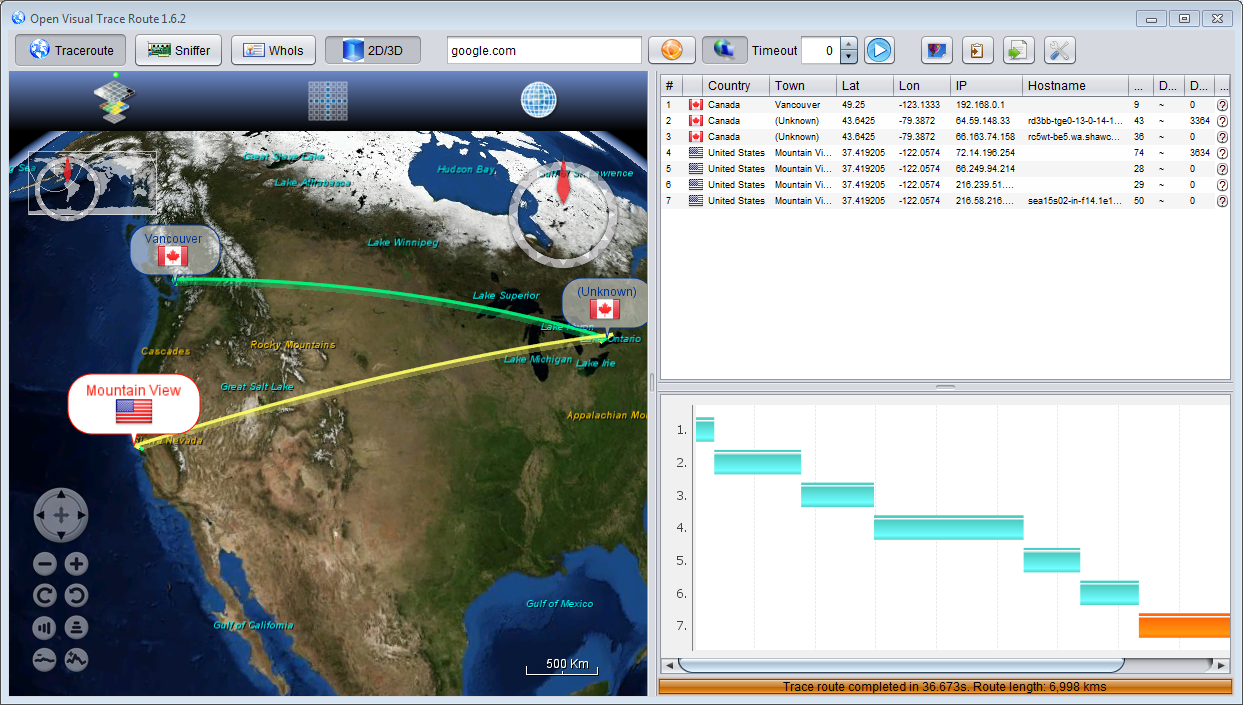
المكون الرئيسي لهذا البرنامج هو البصريةTraceroute في حد ذاته. إنها أداة مرئية تستند إلى واجهة المستخدم الرسومية تتيح لك الاطلاع على خريطة العالم ثلاثي الأبعاد - أو ثنائي الأبعاد إذا كنت تفضل ذلك - ما المسار الذي تسلكه البيانات للانتقال من جهاز الكمبيوتر إلى المضيف الهدف. يمكن تكبير الخريطة وتمريرها حسب الرغبة ، مما يوفر أي مستوى من التفاصيل قد ترغب فيه.
فتح Visual Traceroute يأتي أيضا مع عدد قليل من أكثرالأدوات ، مما يجعلها منتج أكثر فائدة. أولاً ، هناك "حزمة شم". إنها ليست حزمة شم مثل Wireshark. الغرض منه هو فقط السماح لك بمشاهدة البيانات التي يتم إرسالها ذهابًا وإيابًا من النظام المحلي إلى الإنترنت. هناك أيضًا ميزة Whois ستسحب معلومات حول أسماء النطاقات من الإنترنت.
3. استعراض منتصف المدة (My Traceroute)
تم تطوير MTR لأول مرة من قبل شخص يدعى مايك ووقفت اختصار مايك Traceroute. استولى شخص آخر على My Traceroute وأعاد تسميته ، لكنه لا يزال هو المنتج نفسه. البرنامج موجود منذ عام 1997. إذا كان طول العمر هو شهادة على الجودة ، فيجب أن يكون هذا أداة جيدة جدًا.
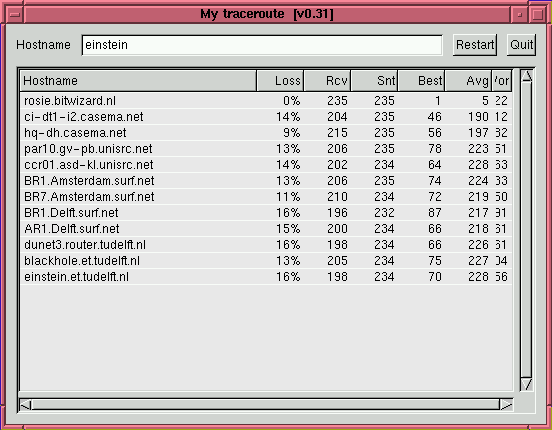
و هو. من الناحية الوظيفية ، فإنه يشبه تقريبًا - أو على الأقل مشابه جدًا - لـ Traceroute NG الذي تمت مراجعته أعلاه. الاختلافات الرئيسية بين الاثنين هي أنه بينما يعد Traceroute NG أحد تطبيقات Windows ، فإن MTR يعمل على نظام Linux ويمكن استخدامه مع واجهة المستخدم الرسومية أو من سطر الأوامر.
بشكل ملموس ، يجمع استعراض منتصف المدة بين وظائفtraceroute و ping في أداة تشخيص شبكة واحدة. عند تشغيل MTR ، يعمل أولاً تمامًا مثل traceroute لمعرفة مسار الشبكة إلى مضيف محدد. بمجرد معرفة المسار ، يمضي MTR إلى أبعد من ذلك. سترسل سلسلة من طلبات ICMP ECHO إلى كل قفزة لقياس جودة الرابط لكل جهاز توجيه. وكما يفعل ذلك ، فإنه يعرض الإحصائيات المقاسة على الشاشة. في الواقع ، يقوم بطباعته إلى الإخراج القياسي ، مما يعني أنه يمكن إعادة توجيهه إلى ملف.
4. Monitis عبر الإنترنت أداة تتبع البصرية (أداة عبر الإنترنت)
Monitis هي شركة TeamViewer التي تصنعمنصة مراقبة أداء موقع معروفة. تتيح لك الخدمة الافتراضية المستندة إلى مجموعة النظراء مراقبة مواقع الويب والخوادم والتطبيقات والمزيد في أي وقت ومن أي مكان. مع ما يقرب من ربع مليون مستخدم ، هذه منصة شعبية إلى حد ما.
مثل العديد من البائعين الآخرين ، لدى Monitis عدد قليل مجانيالأدوات المتاحة على موقعه على الانترنت. إن مسار التتبع المرئي عبر الإنترنت ، على الرغم من الإملاء غير العادي ، هو بالضبط ما تقوله. سيتتبع المسار بين خادم Monitis والمضيف الذي تحدده ويرسمه على خريطة العالم. لسوء الحظ ، نادرًا ما يتضمن عرض الخريطة جميع القفزات. هذا أمر طبيعي لأن الأداة لن تكون قادرة على تحديد موقع كل قفزة وبعضها لن يستجيب على الإطلاق. وهذا ينطبق على أي أداة من هذا القبيل ، وليس فقط هذه الأداة.
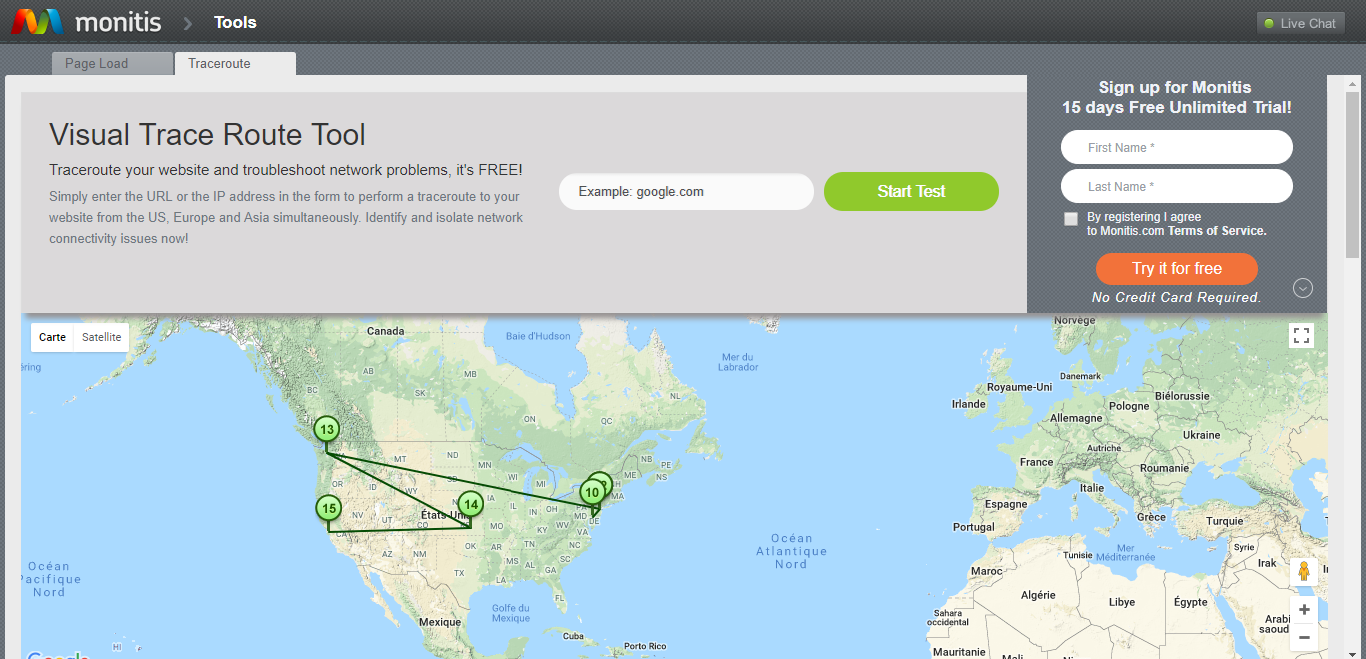
إذا قمت بالتمرير لأسفل الشاشة ، فسترى ذلكتقدم الأداة أيضًا المعلومات في شكل جدول ، مثلها مثل أدوات التتبع التقليدية. قد تلاحظ أيضًا أنه في الجزء العلوي من الشاشة المجدولة ، توجد ثلاث علامات تبويب تسمى الولايات المتحدة وأوروبا وآسيا / المحيط الهادئ. ستقود إلى الاعتقاد بأن النقر فوق علامة تبويب يؤدي الاختبار من مصدر مختلف موجود في هذه المناطق الجغرافية الثلاثة ، لكن بالنظر إلى النتائج ، لا يبدو الأمر كذلك. يتغير عرض كل من الجدول والخريطة من علامة تبويب إلى أخرى ولكن لم أتمكن من تحديد طريقة عملها.
5. G-Suite.Tools Visual Traceroute (أداة عبر الإنترنت)
لا تدع نفسك ينخدع بالاسم ، G-Suite.لا ترتبط الأدوات بأي شكل من الأشكال بـ Google. يقترح موقع الويب حفنة من أدوات الشبكة والإنترنت المفيدة. ومن بين تلك الأدوات أداة التتبع البصري. استخدامه بسيط جدا. يمكنك ببساطة كتابة عنوان IP أو FQDN والنقر فوق أثر زر. قريبًا ، تعرض خريطة صغيرة على الصفحة بصريًا المسار إلى المضيف المحدد.
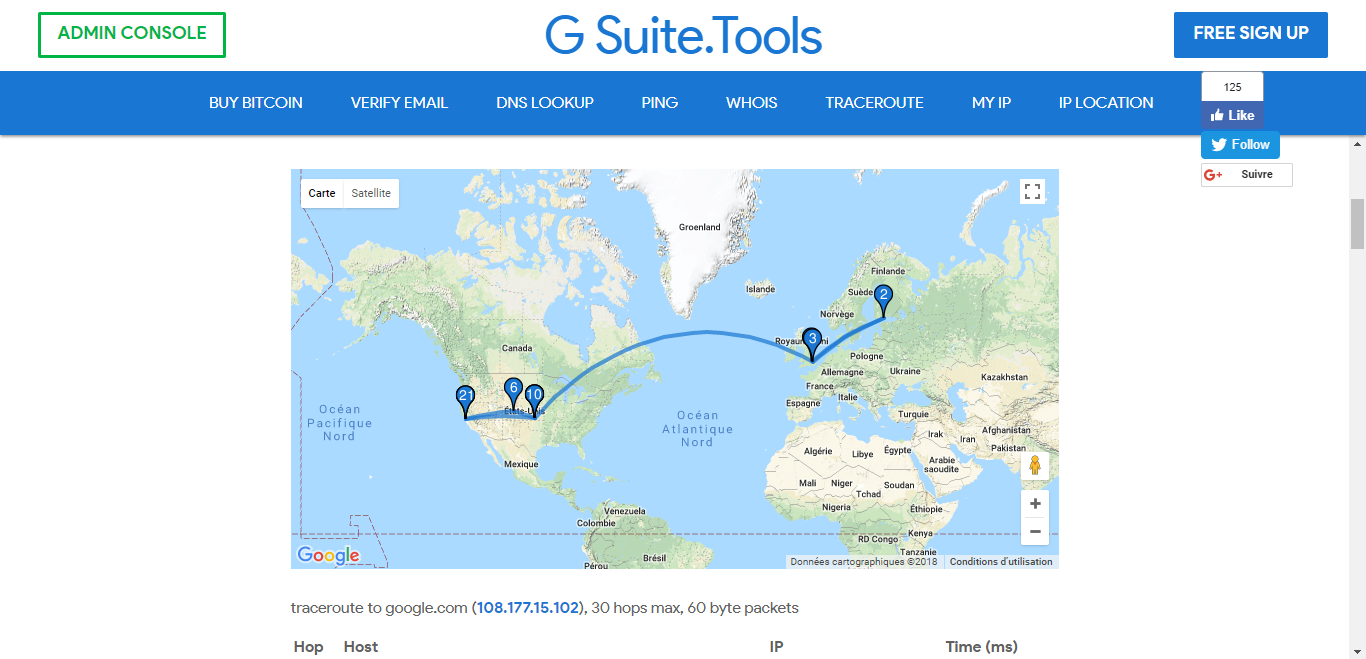
مثل معظم الأدوات المماثلة الأخرى ، الجدول هومتاح. يعرض عنوان IP و FQDN (عند الحل) بالإضافة إلى الوقت التراكمي ذهابًا وإيابًا لكل قفزة. أحد الأشياء التي أحببناها بشكل خاص حول هذه الأداة - وهي مناسبة بشكل خاص للوافدين الجدد - هي ثروة المعلومات حول عملية التتبع التي يمكن العثور عليها على الصفحة.
أثناء وجودك هناك ، G-Suite.تحتوي الأدوات على عدد قليل من الأدوات الأخرى التي قد ترغب في استخدامها. يمكن الوصول إلى كل منها بسهولة من قائمة الشريط في أعلى الصفحة. هناك نظام بحث DNS ، وبحث Whois ، و ping ، وعنوان IP الخاص بي ، وموقع عنوان IP ، بالإضافة إلى أداة للتحقق من تشغيل عناوين البريد الإلكتروني.
خاتمة
لقد كان Traceroute معنا لفترة من الوقت وهو كذلكب = من الواضح هنا للبقاء. إنها واحدة من أكثر أدوات التشخيص الأساسية استخدامًا والأكثر فائدة والتي يمكن العثور عليها. ومع كل الإصدارات المحسنة من traceroute التي يمكن العثور عليها ، أصبحت أداة أفضل وأكثر فائدة. هناك أكثر من 5 أدوات من هذه الأدوات ، لكن كان لدينا مساحة محدودة وقررنا تحديد خياراتنا على أفضل خمس أدوات يمكن العثور عليها ، لكن هذا لا يعني أنه لا يوجد الكثير من أدوات التتبع المتاحة.




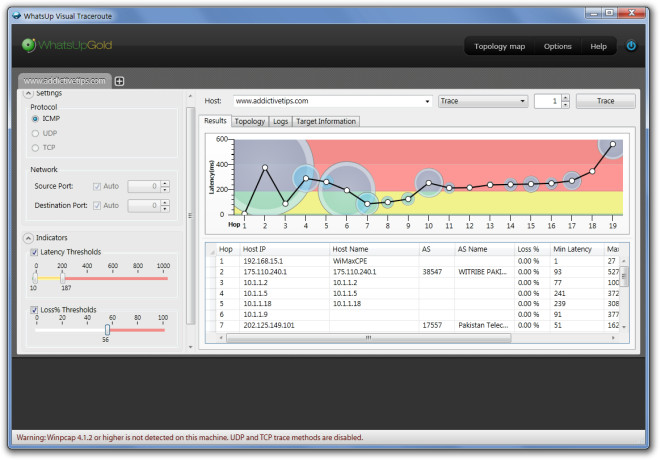








تعليقات